Как сделать gif
Как сделать гифку
Читатель наверняка сталкивался в интернете с анимированными изображениями, которые называют гифками.
Это небольшие видеофрагменты, которые длятся несколько секунд и беззвучны. По сути – просто набор нескольких кадров, которые повторяются по кругу.
Медиа-файлы «гифки» выставляются в социальных сетях, мессенджерах и на страницах популярных блогов. Наверняка каждый из нас пересылал забавные гифки друзьям по сети. В статье мы рассмотрим несколько способов, как можно сделать гифку самостоятельно.
Гифка из видео
Для создания гифок существует большое количество программ, большинство из которых распространяются бесплатно – их можно скачать с официальных сайтов разработчиков. Давайте рассмотрим, как пользоваться самыми популярными из них.
Конвертер от Movavi
Данный конвертер характеризуется простотой использования, он бесплатный.
- Инсталлируем Movavi на компьютер.
- При помощи кнопки «Добавить файлы» добавляем ролики из папки на компьютере.
- Теперь нужно нажать на кнопку «Редактировать», которая появится с правой стороны от файла.
- При помощи функции «ножницы» вырезаем необходимые вам фрагменты из ролика.
- Ненужные фрагменты удалите при помощи кнопки «Корзина», после чего нажимаем кнопку «Готово».
- Теперь нужно выбрать формат во вкладке «Изображения».
- В конце выбираем папку для сохранения файла и нажимаем кнопку «Старт».
Giphy GIF Maker
Конвертер предназначен для изготовления гифок из видеороликов, размещенных на сервисе YouTube. Им можно пользоваться посредством обычного интернет-браузера.
- Заходим на главную онлайн-страницу сервиса.
- Копируем ссылку на нужный нам ролик.
- Вставляем скопированную ссылку в строку поиска.
- После загрузки ролика выделяем нужный нам отрывок.
- Теперь можно добавить субтитры. Вы можете выбрать цвет текста и стилистику самой надписи.
- Когда все будет готово, нажимайте кнопку «Create GIF» и скачивайте ролик по прямой ссылке.
Photoshop
Обратите внимание, что это платная платформа, которой пользуются профессионалы. Здесь есть больше возможностей для редактирования и воплощения дизайнерских идей.
- Вначале при помощи стандартного Windows Movie Maker вырезаем нужный нам фрагмент видео, который не должен быть длиннее трех секунд.
- Теперь импортируем полученный фрагмент в photoshop при помощи команды «Импортировать».
- Теперь наживаем кнопку «Сохранить для Web» и пытаемся при помощи настроек добиться минимального размера файла. Это можно сделать путем уменьшения диапазона цветов.
- Сохраняем гифку в нужную нам папку.
Гиф из записи экрана
Еще один источник для создания забавных гифок – запись изображения с экрана. Мы можем записать все, что происходит на любом участке монитора и сделать гифку. Есть также немало программ и онлайн сервисов, некоторые из них мы рассмотрим далее.
Licecap
Платформа полностью бесплатная, и скачать ее можно с сайта компании-разработчика. «Весит» мало, а пользоваться ей очень удобно. Часто к ней прибегают те, кто создает наглядные руководства.
Проект имеет собственный формат изображений, который позволяет сделать более качественную гифку. При необходимости формат может быть переформатирован в тот же Gif.
- Запускайте Licecap.
- Выделяйте нужную вам область экрана и включайте запись.
- В процессе записи можете передвигать окно в нужное место.
- Останавливайте запись и сохраняйте файл в папку.
Обратите внимание, что вы можете записывать нажатие кнопки мыши, делать паузы во время записи и отображать оставшееся время записи в кадре.
Gifcam
Приложение бесплатное и его можно скачать с сайта разработчика.
Принцип работы состоит в непрерывном фотографировании выделенной области экрана, или всего экрана. Полученный файл можно сохранить в формате GIF или AVI.
- После скачивания и активации переходите в раздел настроек.
- Для записи всей области экрана воспользуйтесь функцией «Full Screen».
- Если вам важно зафиксировать передвижение курсора, тогда активируйте опцию «Capture Cursor».
- Если вам нужно заснять только какую-то конкретную область экрана, тогда просто выделите ее с помощью рамки сервиса.
- Кнопка «Rec» начинает запись.
- После завершения записи можно сохранить файл в нужном нам формате.
Движущееся изображение из картинок
Если у вас есть несколько картинок, которые вы хотели бы оживить, то GIF формат подойдет как нельзя лучше. Вы можете «наложить» эффект мигания огней или яркую надпись, которая будет появляться на картинке. Для такой цели можно воспользоваться доступными программами или бесплатными онлайн-сервисами.
Ezgif
Универсальный редактор, который работает через интернет. Он позволяет не только создавать новые гифки, но также и редактировать уже имеющиеся на вашем устройстве. Все делается просто и без каких-либо затруднений.
Главное преимущество редактора – возможность создания анимации из отдельных картинок. Всего в одном проекте можно использовать до 2000 картинок. Выделяйте необходимые картинки, загружайте на сервис и всего в один клик создавайте гифку онлайн. Здесь также можно добавить текст и различные визуальные эффекты.
Оболочка сервиса выполнена на английском языке, но разобраться в ней не составит труда – все управление интуитивно понятно и наглядно.
Gifovina
Онлайн-ресурс аналогичен предыдущему варианту, только здесь все полностью на русском языке. Более того, на данном ресурсе есть еще больше всевозможных опций для редактирования, таких, например, которые есть в видео редакторе Windows Movie Maker.
Алгоритм действий здесь очень простой.
- Выбираем картинки, из которых планируем создать гифку.
- Определяемся с размером будущей анимации – и фиксируем в соответствующем разделе.
- Подбираем скорость смены кадров.
- В конце нажимаем клавишу «Готово» и скачиваем готовую гифку по предложенной ссылке.
Как видим, создание гиф-картинок – не такое уж и сложное дело. Все что нужно – немного свободного времени, чуточку фантазии и творческий настрой!
Как сделать gif
Создание gif анимации на онлайн конструкторе Gifius.ru происходит в три простых шага:
Шаг 1. Загрузите картинки. Можно просто перетащить картинки в браузер или воспользоваться зеленой кнопкой “Загрузить картинки”. Изображения можно загружать как по очереди, так и все сразу. Обязательно дождитесь пока все каринки будут загружены.
Шаг 2. Задайте настройки анимации. В верхней панели вы можете видеть ползунки и другие параметры, с помощью которых вы можете настроить гиф анимацию. Порядок кадров можно изменить в нижней панели, просто поменяв миниатюры местами с помощью мыши. Далее подробно о каждой настройке.
- Ширина. Задает ширину анимации. Можно изменять как двигая ползунком, так и вписывая числовое значение (для этого кликните по цифре)
- Высота. Задает высоту анимации. Аналогично ширине, данным параметром можно управлять либо ползунком, либо вводя цифры с клавиатуры.
- Пропорции. Если в данном поле стоит галочка, то включен режим пропрциональности. Это означает, что высота изображения всегда пропорциональна его ширине, т.е. при изменении ширины, высота будет подгоняться автоматически. Пропорции берутся из оригинальных размеров самого большого загруженного изображения. Если выключить режим пропорциональности (снять галочку), то появится отдельный ползунок высоты и каждый параметр размера можно будет задать индивидуально.
- Сбросить всё. Данная восстанавливает настройки по умолчанию, т.е. сбрасывает любые изменения, которые вы вносили с момента загрузки изобажений в конструктор.
- Позиционирование. Включает в себя три режима. По центру – выравнивает каждый кадр по центру. Не позиционировать – оставляет каждый кадр “как есть”, т.е. позиция исходит из левого верхнего угла. Растянуть – растягивает каждый кадр на полную ширину и высоту анимации.
- Скорость. Задает скорость смены кадров. Проще говоря, задержку междку ними. Наименьшее значение означает наименьшкую скорость смены. Параметр можно регулировать как ползунком, так и вписывая значения с помощью клавиатуры (поле редактируется при клике на цифру). Максимальная скорость: 60.
- Изменения порядка кадров. Для того, чтобы изменить порядок кадров – просто поменяйте миниатюры местами (в нижней панели). Т.е. возьмите миниатюрку левой кнопкой мыши и перетащите на нужное место. Мы проиллюстрировали этот процесс:
Шаг 3. Скачайте готовую анимацию. Для этого нажмите на зеленую кнопку “Скачать GIF” или просто сохраните гифку через “Сохранить как. “
Создание GIF анимации онлайн теперь проще.
Мы тщательно проанализировали все достоинства и недостатки существующих программ для создания gif анимации и постарались сделать наш конструктор более эффективным и удобным для пользователя. В результате был реализован наилучший, на наш взгляд, интерфейс приложения, позволяющий приступить к работе без лишней головной боли, а также инновационный механизм изменения порядка кадров в анимации, благодаря которому создать гиф с кадрами нужной последовательности стало в разы проще.
Благодаря использованию технологиги ajax, создание гиф анимации происходит без обновления страницы. Это ускоряет достижение поставленной перед приложением задачи и устраняет ненужное мелькание страниц, медленную загрузку и т.д. По сути, Gifius.ru – это полноценная программа для создания gif анимации онлайн, ничем не уступающая своим декстопным аналогам.
Создать gif онлайн быстрее, чем оффлайн.
Когда человек задается вопросом «как создать gif анимацию», то он, как правило, находит в Интернете множество вариантов программ, которые надо скачивать на компьютер, устанавливать, разбираться в них и так далее. В результате, через пару часов он все-таки получает не только нужную анимацию, но и головную боль, красные глаза и плохое настроение.
В прежние времена, когда бесплатные онлайн сервисы не могли предоставить качественные услуги конструтора анимации, выбора особенно не было. Но теперь все изменилось. В данный момент на этой странице находится онлайн приложение, которое не просто работает без установки и регистрации, но еще и намного удобнее любого стационарного софта.
Как найти или сделать гифку: самый полный гид
Формат изображений GIF был придуман для экономии трафика в эру медленного интернета десятилетия назад. Сейчас, когда экономить уже не нужно даже на мобильном интернете, гифки служат для других целей — они дарят нам радость. Как максимально гармонично вписать их в свою жизнь и стать настоящим GIF-хантером, вы узнаете из этой статьи.
Где искать крутые гифки
Если хотите, чтобы вашим записям в соцсетях друзья ставили лайки, а не писали к ним гневные комментарии в духе «Баян-баянище», то первым делом вы должны узнать все «злачные» места, где зарождаются мемы и появляется самый виральный контент. В общем, запоминайте сайты и добавляйте в закладки.
- GIPHY — самый популярный ресурс с гифками.
- Reaction GIFs — гифки с эмоциями. Готовые ответы на все случаи жизни.
- Pinterest — не такой узкопрофильный ресурс, но за счёт своих масштабов позволяет найти уйму интересных гифок.
- GIF Bin — гифки на различную тематику с тегами, категориями и удобным просмотром.
- Tumblr — художники, создающие крутые гифки, также любят Tumblr: там можно найти всё, что сейчас в тренде.
- GIFSoup — обновляемая галерея гифок с удобной сортировкой и просмотром.
- Reddit — самые горячие гифки, отобранные лучшими реддиторами со всего мира.
- Replygif — гифки-ответы на любые вопросы.
- GifGifGifGifGif — больше гифок, хороших и разных!
- GIFs.net — анимация всего на свете: от природных явлений до различных предметов одежды, от научных понятий до еды и напитков.
- ReactionGifs — ещё один крутой ресурс с гиф-реакциями.
Как быстро вставить клёвую гифку по теме
Среди ваших друзей наверняка есть человек, который на любое сообщение может ответить крутой гифкой, причём быстрее, чем вы успели бы набрать ответ текстом. Раскрываем секреты, как этого можно добиться.
Браузеры гифок
Mac и Windows
- GIF for Mac (Mac) — браузер гифок прямо в строке меню. Быстрее, наверное, уже и не придумаешь.
- GIFs (Mac) — ещё браузер-поисковик, с которым все крутые гифки будут у вас на расстоянии клика.
- PopKey (Mac, Windows, Web) — кроссплатформенные приложения с быстрым доступом к каталогу гифок и синхронизацией избранного и всех настроек между девайсами.
- GIF Keyboard (Mac) — браузер гифок прямо в строке меню. Анимацию можно перетаскивать прямо в iMessage и другие чаты. Есть синхронизация с iOS-версией.
iOS и Android
- Gif Wallet (iOS) — приложение для поиска и хранения любимых гифок. Позволяет быстро вставлять их в соцсетях и переписке.
- GIFjam (iOS) — находите крутые гифки и отправляйте их прямиком в Facebook Messenger.
- GIPHY for Messenger (iOS, Android) — весь бескрайний каталог Giphy в вашем распоряжении. Выбирайте гифку и сразу же шлите в Facebook Messenger.
- Rif (iOS, Android) — огромный выбор так называемых Reaction GIFs с описаниями ситуаций, фильтрами. То, что надо для смешных ответов в чатах и статусов в соцсетях.
Клавиатуры
- GIF Keyboard (iOS, Android) — клавиатура для смартфона, целиком и полностью состоящая из гифок.
- PopKey (iOS) — клавиатурная версия браузера по лучшим гифкам с удобным разделением на категории и прямой вставкой.
- GIF Keyboard (Android) — более 20 000 гифок, разделённых на категории, на расстоянии одного тапа.
Расширения и веб
- GoogleGIFS (Google Chrome) — расширение для Chrome с гифками прямо в окне поиска.
- GIPHY Chrome Extension (Google Chrome) — расширение, добавляющее интеграцию GIPHY со строкой поиска Chrome, Gmail и другими сервисами Google.
- GIFGIF (Web) — сервис, где собрано огромное количество гифок, выражающих различные эмоции.
- GifMe (Google Chrome, Safari) — с этим каталогом в виде расширения для браузеров нужные гифки будут всегда у вас под рукой. Кроме того, есть мобильные приложения для iOS и Android.
Как сделать гифку самому
В интернете полно клёвых гифок, и великие художники просто берут и воруют их. Но если вы не из таких и вам хочется создать что-то своё, то для этого есть уйма инструментов. Десктопных, мобильных, онлайн — выбирайте, что душа пожелает.
Mac и Windows
- PicGIF (Mac) — быстрый способ превратить в гифку ваши фото или видео.
- Recordit (Mac, Windows) — утилита для записи изображения с экрана компьютера, которая выгружает гифку на свой сервер и сразу предоставляет ссылку для скачивания или публикации в Twitter.
- LICEcap (Mac, Windows) — приложение для записи скринкастов с экспортом в GIF.
- GifGrabber (Mac) — ещё захват экрана. Как вы понимаете, снимать можно всё что угодно, хоть видео с YouTube.
- GifCam (Windows) — и ещё одно приложение для записи скринкастов с сохранением в виде гифки.
- Gifify (Mac, Windows, Linux) — мощнейшая консольная утилита для создания гифок, среди плюсов которой гибкость и высокая скорость работы. 5-секундная гифка из середины двухчасового фильма создаётся всего за 20 секунд.
- Playola (Web) — сервис для создания гифок из YouTube-видео, который также сохраняет звук.
iOS и Android
- GIPHY CAM (iOS) — фирменное приложение от создателей GIPHY, позволяющее снимать собственные гифки с помощью камеры и добавлять к ним различные эффекты.
- Glitch Wizard (iOS) — больше ада! Создаём кислотные анимации из фото или видео на iPhone или iPad.
- Ultratext (iOS, Android) — гифки из цветных блоков с эмодзи, стикерами и вашими фото. Можно экспортировать в любую соцсеть.
- GiFmojo (iOS) — превращаем в гифки «Фотоплёнку» вашего iPhone. Вместо тысячи слов, как говорится.
- Pixcel (iOS) — создаём крутые пиксель-арт-гифки в стиле 8-битной анимации.
- Nutmeg (iOS) — текстовые гифки, или гифки с текстом. Как вам больше нравится.
- Burstio (iOS). Как вы знаете, iPhone умеет делать серийные фото, но гифки из них, к сожалению, создать нельзя никак. Burstio исправляет этот недочёт.
- JibJab (iOS, Android). Как оригинально поздравить друзей с праздником? Создать авторскую анимированную селфи-открытку с текстом и фильтрами, конечно же.
- Selfie360 (iOS, Android) — панорамные селфи-гифки. На случай, если обычных вам недостаточно.
Расширения и веб
- GIF Your Face (Web, Google Chrome) — простой способ создать селфи-гифку на компьютере и поделиться ею.
- GIF Maker (Web) — делаем гифки из ваших медиафайлов или YouTube-видео.
- GIFPaint (Web). А это сервис для настоящих художников и тех, кто хочет нарисовать свою гифку полностью с нуля.
Как конвертировать в GIF фото или видео
Мы решили отделить конвертацию от создания, понимая под нею простой процесс в один-два клика, при котором вы указываете исходный файл и без лишних телодвижений получаете гифку на выходе.
Mac и Windows
- Convert Video to GIF (Mac) — конвертация видео в GIF с помощью скрипта всего в один клик.
- Cute Video to GIF (Windows) — утилита для конвертации видео в гифку с настраиваемыми параметрами.
Расширения и веб
- Gifs (Web). Есть YouTube-видео, а нужна гифка? Да нет проблем!
- Imgur: Video to GIF (Web) — ещё один онлайн-инструмент, который позволяет конвертировать в гиф любое видео, просто вставив ссылку на него.
- GIFit! (Google Chrome) — нарезка гифок из любого YouTube-видео, да ещё и с возможностью задать параметры на выходе.
Как отредактировать гифку
Иногда возникает необходимость изменить готовую гифку. Например, добавить текст или настроить размер. Чтобы не заморачиваться с переделкой анимации с нуля, можно воспользоваться специальными инструментами.
Добавляем текст
- Gifntext (Web) — онлайн-редактор, позволяющий добавить на вашу гифку текст, изображение или даже скетч. На выходе получаем ссылку, по которой можно скачать гифку, а также embed-код для вставки.
- Imgur (Web, iOS, Android) — ресурс с мемами и популярными гифками, который помогает не только прокрастинировать, но и творить… новые мемы. Есть также мобильные приложения.
Изменяем размер
- Ezgif (Web) — функциональный онлайн-редактор, среди возможностей которого есть опция масштабирования и оптимизации. Помимо всего прочего, умеет добавлять эффекты, изменять скорость, обрезать кадры.
- GIFMaker (Web) — ещё один онлайн-редактор, но попроще. Загружаем большую гифку — получаем маленькую (ну или какую захотим).
Разное
Кроме редакторов, поисковиков и браузеров, есть много других изобретений человечества, связанных с гифками. В этом разделе мы собрали вещи, которые не попали ни в одну из категорий выше, но всё равно заслуживают внимания.
- Giphy Tabs (Google Chrome) — расширение для Chrome, показывающее в каждой новой вкладке случайную странную гифку.
- GIF Dance Party (Web). Повеселите себя и друзей, создав крутую вечеринку с популярными мемами-танцорами.
- Procatinator (Web) — случайные полноэкранные гифки с котами под музыку. Что тут ещё сказать?
- GifLinks (Web) — специальный скрипт, который при наведении курсора на ссылки в тексте отображает релевантные гифки.
- Gifpop! (Web) — сервис печати гифок. Да-да, вы всё правильно прочли, именно печати. Помните «3D-картинки» из 1980-х? Ну те самые, переливающиеся, календарики? Вот такие можно сделать с Gifpop!
- Fiticle (Web) — ресурс, на котором собраны гифки, демонстрирующие правильное выполнение различных упражнений.
Источники:
https://vokrug-nas.ru/kak-sdelat-gifku/
https://gifius.ru/
https://lifehacker.ru/youtube-gif/